Mündəricat
Layihələrinizdə səsi bölmək üçün bir çox səbəblər var: audio və video üzərində fərdi olaraq işləmək, müxtəlif video kliplər üzərində səsi redaktə etmək, səsinizi artırmaq, səs və ya video klipi təsir etmədən kəsmək və ya kəsmək. tam ardıcıllığı.
Və ya ola bilsin ki, siz premyera pro-da fon səs-küyünü necə aradan qaldırmağı indicə öyrənmisiniz və bütün faylınızı təhlükəyə atmaq istəmirsiniz.
Audio bölmək üçün proqram təminatından istifadə edə bilərsiniz. , redaktə edin və sonra yenidən birləşdirin; lakin bu o deməkdir ki, siz müxtəlif audio proqramları quraşdırmalı, onlarla tanış olmalısınız və yəqin ki, layihələrinizi emal etmək üçün çoxlu əlavə vaxt sərf etməlisiniz. Adobe Premiere Pro bizə hər şeyi bir platformada etməyə imkan verəndə niyə əngəldən keçək?

Adobe Premiere Pro daha çox video redaktə proqramı kimi tanınır. Xüsusi audio redaktoru və ya DAW kimi audionu redaktə etmək üçün çoxlu alətə malik olmasa da, videolar üçün audionu optimallaşdırmaq üçün kifayət qədər alətlər təklif edir.
O, hətta bizə audio effektləri kəsməyə, kəsməyə, əlavə etməyə və əlavə etməyə imkan verir. audionu normallaşdırın.
Bu məqalədə siz videodan səsi necə ayıracağınızı və iki mono trek etmək üçün stereo audio treki necə ayıracağınızı öyrənəcəksiniz.
Bu, bir dəfə asan bir prosesdir. Bunu necə edəcəyinizi öyrənin, ona görə də mən bu addım-addım təlimatı həm yeni başlayanlara, həm də Adobe Premiere Pro ilə tanış olanlara, həmçinin sürətli bələdçiyə ehtiyacı olan təcrübəli istifadəçilərə kömək etmək üçün yaratdım.
Başlamazdan əvvəl əmin olun.Sizin kompüterinizdə və ya Mac-da Adobe Premiere Pro quraşdırılıb. Əgər hələ də etməmisinizsə, onu Adobe veb saytından endirə və quraşdıra bilərsiniz.
Gəlin Premiere Pro-da səsi necə bölmək olar
Gəlin sizə çox ehtiyac duyacağınız bir şeylə başlayaq. video redaktə prosesinizdə. Fərqli effektlər və keçidlər yaratmaq üçün audio dalğa formasını videonuzdan ayırmağınız lazım ola bilər.
Videodan audionu Premiere Pro ilə bölmək çox asandır.
Addım 1. Kliplərinizi idxal edin
Adobe Premiere-də yeni layihə yaradın və bölmək istədiyiniz faylı idxal edin. Və ya, əgər siz artıq layihə üzərində işləyirsinizsə, işə başlamaq üçün video klipinizi Taymlayn panelinizə dartın.
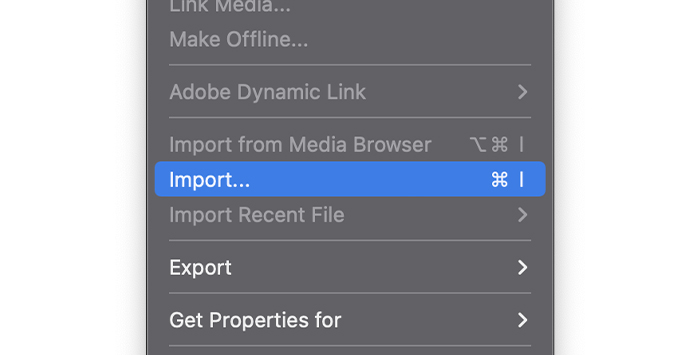
- Faylda menyu panelinizə keçin və seçin. Video faylınızı açmaq üçün idxal edin. Və ya faylı sürükləyib Premiere Pro-ya buraxın.
Addım 2. Ardıcıllıq yaradın
Layihə panelinizdəki video klipinizlə indi yeni ardıcıllıq yarada və ya əlavə edə bilərsiniz. mövcud klipə.

- Klipin üzərinə sağ klikləyin və "Klipdən yeni ardıcıllıq" seçin və yeni ardıcıllıq yaradın və istədiyiniz video klipi əlavə edin. bölün.
- Əgər siz artıq ardıcıllıqla işləyirdinizsə, sadəcə olaraq videonu Taymlayn panelinə dartıb saxlaya bilərsiniz.
Addım 3. Audionu Videodan ayırın
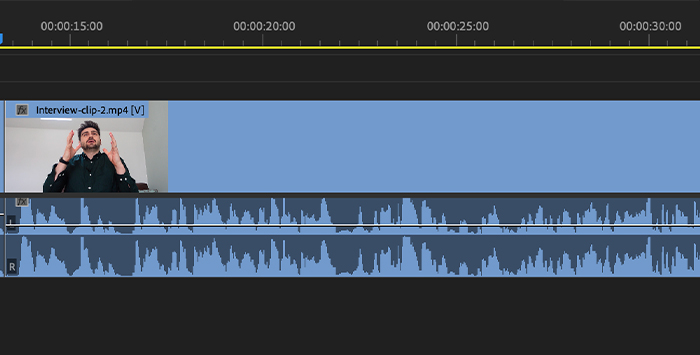
Premiere Pro-da Taymlayn panelinizə video klipi idxal etdiyiniz zaman siz audio və video klipin müstəqil olduğunu görürsünüz.track, lakin onlar bir-birinə bağlıdır.
Etdiyiniz bütün redaktələr əlaqələndirilmiş klipdə olacaq; hər ikisinin üzərinə klikləsəniz və sürükləsəniz, əlaqələndirilmiş kliplər bir kimi hərəkət edəcək.
Beləliklə, əgər siz audionun tam qeydi deyil, konkret hissəsindən istifadə etmək istəyirsinizsə və ya sadəcə bir klipdən xilas olmaq istəyirsinizsə lakin digərini saxlasanız, onları ayıraraq əlaqələndirilmiş klip yaratmalısınız.
Vizuallara uyğun olaraq audionu redaktə etmək üçün daha çox seçim verməklə, bir neçə dəfə əlaqələndirilmiş kliplərə sahib ola bilərsiniz.
1. Bölmək istədiyiniz klipi seçin.

2. Bunun üzərinə sağ klikləyin və açılan menyuda Əlaqəni kəsin seçin.
3. Audio fayllar və video indi bölünür və video bölündükdən sonra seçilmiş olaraq qalır. Bu kliplə işləmək istəsək, irəli gedə bilərik. Amma audio redaktə etmək istəyirsinizsə, indi müstəqil audio klipi seçməlisiniz.
4. Audionu videodan ayırdıqdan sonra siz indi klipləri ayrı-ayrılıqda redaktə edə və köçürə bilərsiniz, bu o deməkdir ki, siz axırda və ya əksinə ilk videonun audiosu ilə ardıcıllıq yarada bilərsiniz.
Videonu bölsəniz nə etməli Klip səhvdir?
Audionu ayırıb fikrinizi dəyişsəniz, onu saniyələr ərzində yenidən əlaqələndirə bilərsiniz:
1. Əlaqələndirmək istədiyiniz klipləri seçin. Shift-klikdən istifadə etmək sizə bir neçə klip seçməyə imkan verəcək.

2. Seçdiyiniz kliplərə sağ klikləyin və açılan menyudan “Bağla” seçin.
3. Klipləriniz yenidən əlaqələndiriləcək.
Əgər sizklipləri yenidən əlaqələndirin, Premiere Pro sinxronizasiyadan kənara çıxdığını müəyyən edərsə, klipləri avtomatik sinxronlaşdıracaq.
Bağlantı funksiyası həmçinin xarici mikrofon ilə audio yazdığınız zaman kameranızdan daha keyfiyyətli olması üçün faydalıdır. .
Siz videodan audionu ayıra və sonra xarici mikrofonun audio klipini video ilə əlaqələndirə və sinxronlaşdıra bilərsiniz.
Stereo Audionu İkili Monoya bölmək
Audio stereo və mono kimi müxtəlif yollarla yazıla bilər. Bu, qeyd etmək üçün istifadə etdiyiniz mikrofondan asılı olacaq. Gəlin stereo və mono arasındakı fərqə baxaq.
· Stereo mikrofon soldan və sağdan ayrı-ayrılıqda yazmaq üçün iki kanaldan istifadə edir. O, ambians səsləri yaratmağa kömək edir və o, həmçinin akustik performanslar üçün də istifadə olunur.
· Mono mikrofonlar yalnız bir kanaldan istifadə edir, ona görə də qeyd etdiyiniz hər şey bir trekdə çıxış edəcək.
Kameralar bəzən audio yazır. mono əvəzinə stereo və biz Premiere Pro-da videonu idxal etdikdə iki audio treki olan audio klip əldə edirik.
Adətən, daxili mikrofondan istifadə edirsinizsə, bu problem deyil. kamera; siz hələ də audio faylınızı mono audio treki ilə redaktə edə bilərsiniz.
Stereo mikrofondan istifadə edirsinizsə və onun kanallarını müxtəlif məqsədlər üçün istifadə edirsinizsə və bir audio mənbəyi yazmırsınızsa, problemlər yarana bilər.
Stereo mikrofonlar adətən müsahibələri yazmaq üçün istifadə olunurmüsahib bir kanalda, müsahibi isə digər kanalda.
Bu stereo treki bölmək istəyə bilərsiniz ki, hər birini müstəqil redaktə edə və hər bir dinamikin səs səviyyəsini qaldıra və ya azalda biləsiniz.
Başqa istifadə bölgü üçün podcasting edir. Sonradan fonu redaktə etmək üçün stereo mikrofonla iki nəfərlik epizodu yazdıqda, bir kanal digərindən daha çox səslənir və ya daha yaxşı səs keyfiyyəti əldə etmək üçün digəri danışarkən bir dinamikin səsini söndürür.
Əgər aktivsinizsə. iki ssenaridən birində siz stereo treki ikili mono trekə bölməklə səsi ayıra bilərsiniz. Başlamazdan əvvəl sadəcə bir şey var: bölmək istədiyiniz klipi Taymlayn-a əlavə etməzdən əvvəl bu addımları yerinə yetirməlisiniz.
Əgər o, artıq oradadırsa, onu silməli olacaqsınız, yoxsa qalib oldunuz. 'audio kanalını ayıra bilmərik.
Addım 1. Faylı idxal edin və ya Layihənizi açın
İlk olaraq bölmək istədiyimiz stereo audio treki əldə etməliyik.
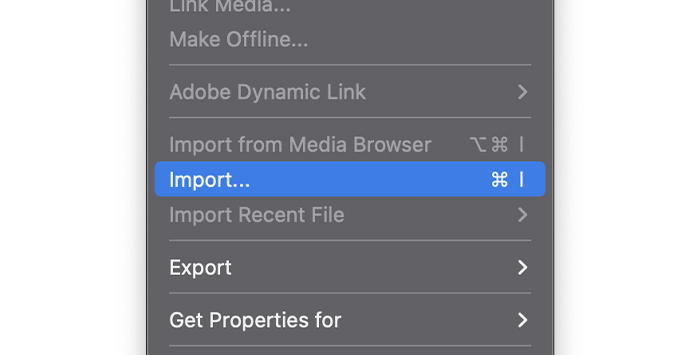
1. Fayl menyusuna gedin və açılan menyuda İdxal seçin.
2. Faylı seçin və onu Layihə panelində buraxın.
Addım 2. Audio Kanalları dəyişdirin və Audionu Ayrılaşdırın
İşlər burada çətinləşəcək, ona görə də hər addımı diqqətlə izləyin.
1. Layihə panelində bölmək istədiyiniz audio faylı sağ klikləyin. Bölmək üçün bir neçə klipiniz varsa, eyni vaxtda birdən çox klip seçə bilərsiniz.
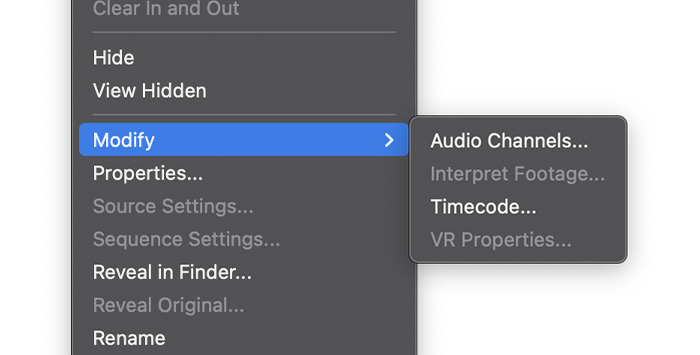
2. Menyuda Dəyişdir və Audio seçinKanallar.
3. Klipi Dəyişdirmə pəncərəsi açılacaq.
Addım 3. Klipi Dəyişdirmə Pəncərəsi ilə işləmək
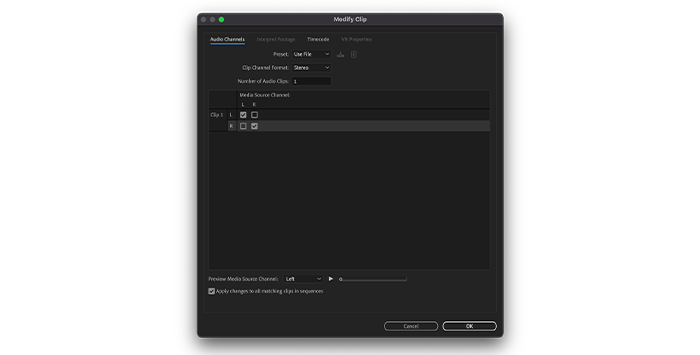
Burada mövcud olan bütün seçimlərdən qorxmayın. Sizə lazım olan hər şey Audio Kanallar tabındadır.
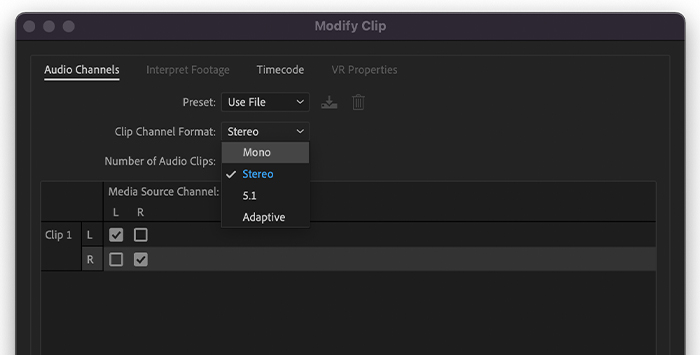
1. Klip Kanal Formatında açılan menyudan mono seçin.
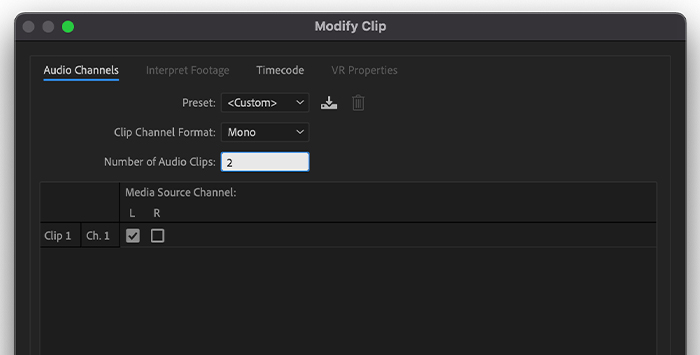
2. Audio Kliplərin Sayına keçin və onu 2-yə dəyişin.
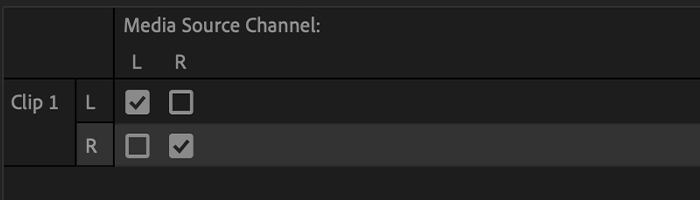
3. Media Mənbə Kanalının aşağısında, birinin sağda, digərinin isə solda olduğunu göstərən iki audio kanal görməlisiniz. Hər şeyi olduğu kimi buraxın.
4. Ok klikləyin.
5. İndi siz audio klipinizi Taymlayn-a sürükləyə bilərsiniz.
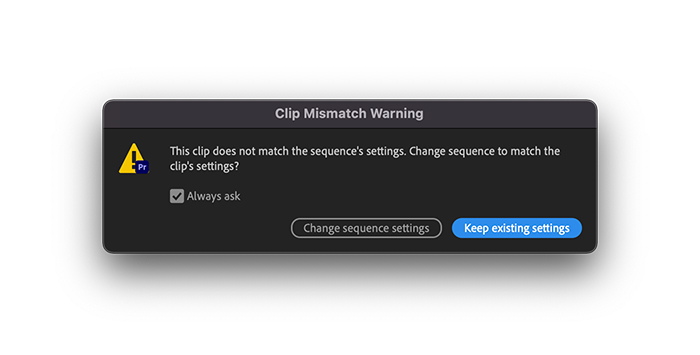
6. Klipin ardıcıllıq parametrlərinə uyğun gəlmədiyi barədə xəbərdarlıq mesajı ala bilərik. Bunun səbəbi yeni etdiyimiz dəyişikliklərdir. Mövcud Parametrləri Saxla klikləyin.
7. Klip Taymlayn-da iki ayrı audio trekdə göstəriləcək.
Addım 4. Bölünmüş Kliplərin Kaydırılması
Ayrı treklərimizi əldə etdikdən sonra istədiyimiz kimi redaktə edə bilərik. Ancaq görüləsi vacib bir şey var. Hazırda stereo klipdə olduğu kimi audio kliplərimiz var.
Onları ayrı-ayrılıqda dinləsək, yalnız bir tərəfdən audionu eşidəcəyik. Biz bu audio klipləri həm sağ, həm də sol tərəfdən dinləmək üçün çevirməliyik.

1. Audio Effektlər panelində Audio Klip Mikserinə keçin. Əgər onu görə bilmirsinizsə, menyu çubuğundakı Pəncərəyə keçin və Audio Klipi qeyd edinMikser.
2. Mikser açılacaq Audio Effektlərin yanındakı tab üzərinə klikləyin.
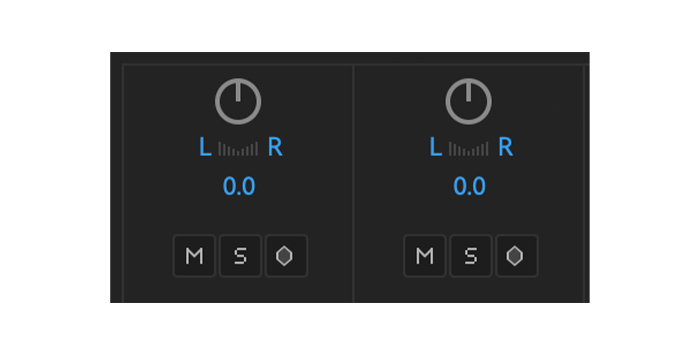
3. Hər bir audio klipi seçin və yuxarıdakı virtual düyməni hərəkət etdirin. Sol və sağı göstərən L və R işarələrini görəcəksiniz. Sadəcə onu audionu soldan və sağdan eşidə biləcəyiniz yerdə mərkəzləşdirin.
4. İndi siz klipin qalan hissəsini redaktə etməyə davam edə bilərsiniz.
Stereo trekləri İkili Mono Parametrlərə necə defolt etmək olar
Əgər stereo trekləri bölmək daim etdiyiniz bir işdirsə, bunu defolt parametr:
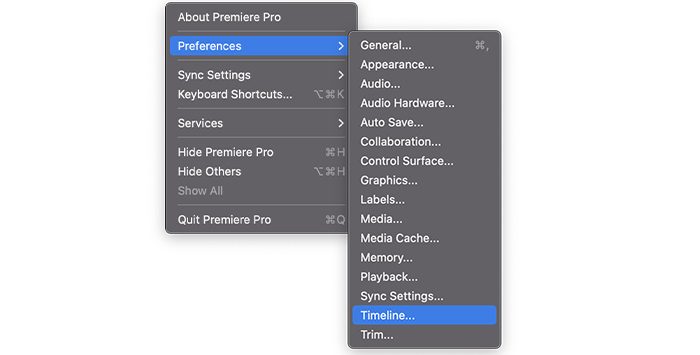
1. Tercihlərinizə keçin və sol menyudan Taymlayn seçin.

2. Defolt Audio Tracks sahəsində, menyudan Stereo Medianı Mono-ya dəyişin.
3. OK düyməsini klikləyin.
Bu dəyişikliklərlə siz hər dəfə stereo klip idxal etdikdə o, ikili mono kanala "tərcümə ediləcək". Hər bir layihə ilə bu addımları təkrarlamağa ehtiyac olmayacaq.
Son Sözlər
Adobe Premiere Pro redaktə üçün əladır və siz buna öyrəşdikdən sonra əminəm ki, audionu bölmək olacaq. sizin üçün bir parça tort olsun. Əgər belə deyilsə, bu bələdçini həmişə əlinizdə saxladığınızdan əmin olun!
FAQ
Bölmə kəsmədən nə ilə fərqlənir?
Bölmə, redaktə etmək üçün klipin bir hissəsini ayırdığınız deməkdir. və ya müstəqil şəkildə hərəkət etdirin. Ülgüc alətindən istifadə edərək videonu bir neçə dəfə ayıra bilərsiniz, lakin videonun ümumi müddəti eyni qalır.
Klipi kəsdiyiniz zaman onun bir hissəsini kəsmiş olursunuz: ovideonun bir hissəsini silməklə klipi qısaltmaq üsulu. Videonuzu daha axıcı etmək və ya daha peşəkar görünmək istədiyiniz zaman audionun necə kəsiləcəyini bilmək faydalıdır.
Bölmə kəsilmədən nə ilə fərqlənir?
Kəsmək video şəklinizdəki sahələri uzatmadan silmək deməkdir. o. O, adətən aspekt nisbətini dəyişdirmək və ya təsviri videoda konkret bir şeyə mərkəzləşdirmək üçün istifadə olunur.
Bölmə, əksinə, klipin çoxsaylı kliplərə bölünməsi prosesidir.

